Tabla de contenido
Haga clic aquí para ver el diccionario de datos para el informe BI ID 97. Otras versionesLas etiquetas se pueden imprimir para una orden de venta. La fuente del formato de la etiqueta es variable; puede basarse en un formato de etiqueta estándar, en un formato basado en la parte de inventario de la orden de venta o en un formato basado en el cliente asociado con la orden de venta.
Una etiqueta de orden de venta con código de barras está disponible para los usuarios con licencia de Codesoft. El nombre y el ID del informe de Business Intelligence son: OE_Sales Order_97.lab , ID del informe 97
Entrada de pedidos > Informes > Etiquetas de pedidos de venta
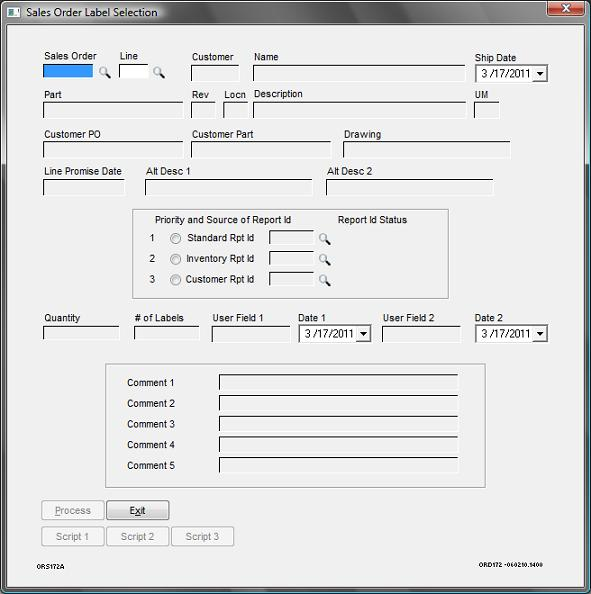
Utilice la búsqueda Orden de venta y Línea para seleccionar la Orden de venta y la Línea correspondientes.

La fecha de envío será la fecha actual por defecto; use la búsqueda para modificar la fecha según sea necesario.
El Id. de informe será predeterminado a 000097, a menos que haya configurado un Id. de informe personalizado en el maestro de clientes para el cliente en el pedido de ventas. Si existe un ID de informe personalizado, el ID personalizado aparecerá en la pantalla. Anule este campo si es necesario.
La prioridad de los informes en Prioridad y Origen del Id. de informe se establecen en sus Opciones avanzadas de la empresa miscelánea . El botón de opción junto a los ID de informe se establecerá en el primer ID de informe activo por prioridad. Sin embargo, puede editar la fuente deseada de las etiquetas seleccionando un botón de opción diferente y, si lo desea, use la búsqueda para editar la selección de los informes de BI disponibles.
El estado de Id. de informe (activo o inactivo) de los informes de BI se identifica con cada Id. de informe seleccionado. El Id de Rpt estándar tiene como valor predeterminado el informe BI 1865 , el Id de Rpt de inventario proviene de la pantalla Opciones maestras de piezas de inventario y el Id de Rpt del cliente proviene de la pantalla Opciones maestras de clientes de AR.
Ingrese la Cantidad total y el Número de Etiquetas a imprimir. La cantidad que se imprimirá en cada etiqueta se calcula como (Cantidad) ÷ (# de Etiquetas). Ejemplo: cada etiqueta mostrará una cantidad de 25 si en la pantalla anterior la cantidad ingresada es 100 y el número de etiquetas es 4.
Nota : Los campos Campo de usuario 1, Fecha 1, Campo de usuario 2 , Fecha 2 y Comentarios del 1 al 5 se titularán con las opciones ingresadas en la sección Encabezados de etiqueta, sus Opciones avanzadas de la empresa miscelánea .
Ingrese un valor en los campos Usuario 1 y Usuario 2, hasta 10 caracteres alfanuméricos. Los campos Fecha 1 y Fecha 2 tienen por defecto la fecha actual; use la búsqueda para modificar la fecha según sea necesario. Puede ingresar hasta 5 líneas de comentarios, de 30 caracteres cada una.
Cuando haya terminado, haga clic en Procesar .
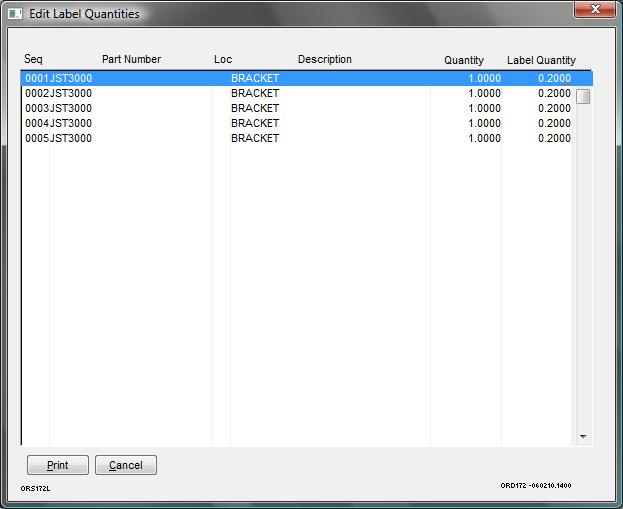
Modifique las Cantidades de etiquetas cambiando manualmente la Cantidad de etiquetas mientras se resalta la línea correspondiente. Haga clic en Imprimir .

Haga clic aquí para ver el diccionario de datos para el Informe de BI ID 97.
Imprimir tabla: Z_OE_SALESORD
Esta etiqueta se imprime después de que el usuario recibe piezas para inventario, inspección u órdenes de trabajo.
La siguiente información se muestra en las siguientes tablas:
Tabla/campo fuente . Estos campos describen la ubicación donde se recuperan los datos.
Nombre de campo . Los nombres de campo son los encabezados de las columnas que aparecen en el informe.
Tabla/campo fuente . Estos campos describen la ubicación donde se recuperan los datos.
Cálculo. El Cálculo se utiliza para calcular los valores que se muestran en el informe.
Imprimir tabla/campo . Estos campos almacenan los datos que se imprimieron en el informe.
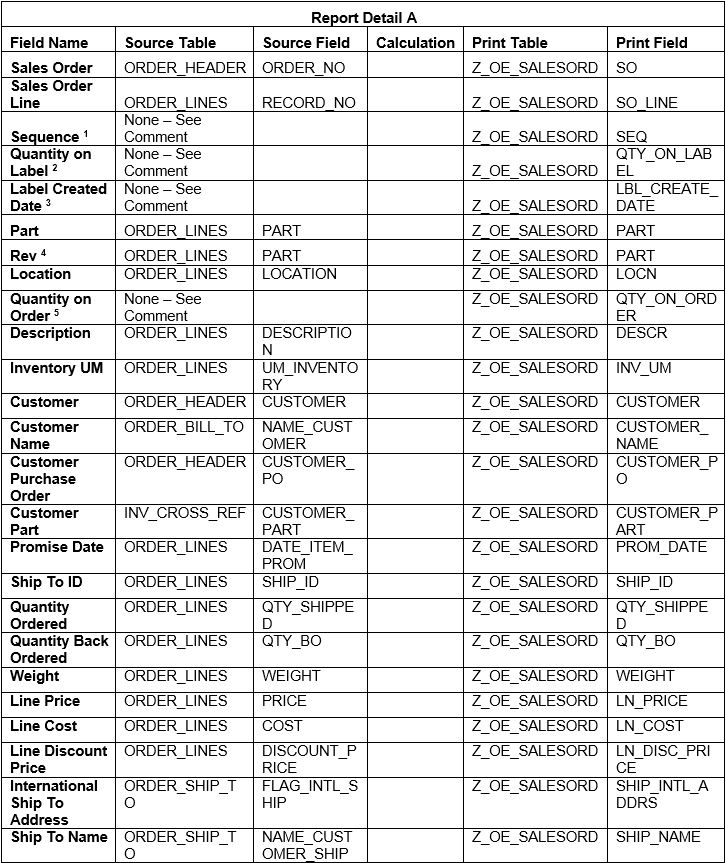
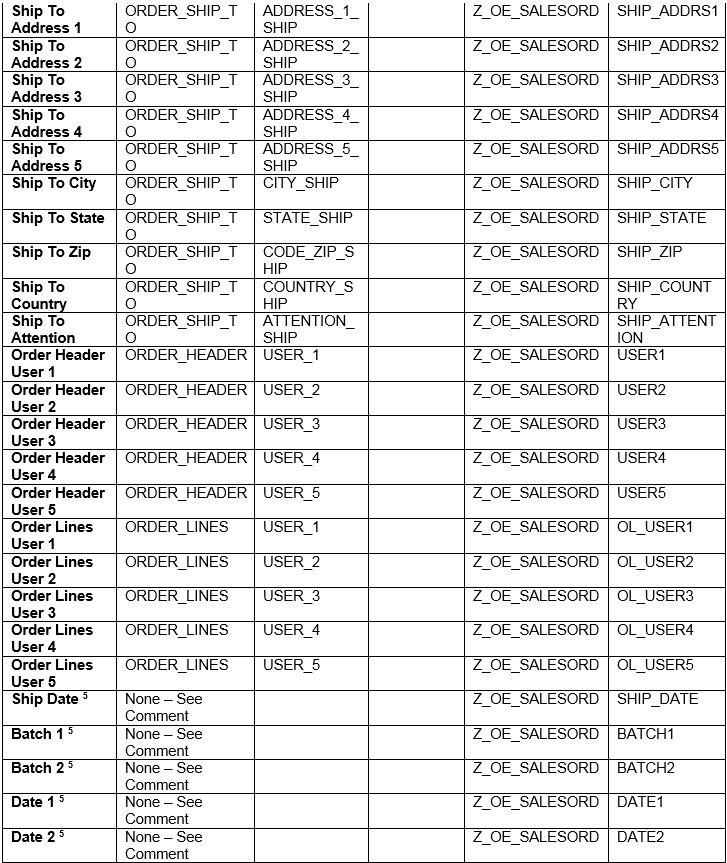
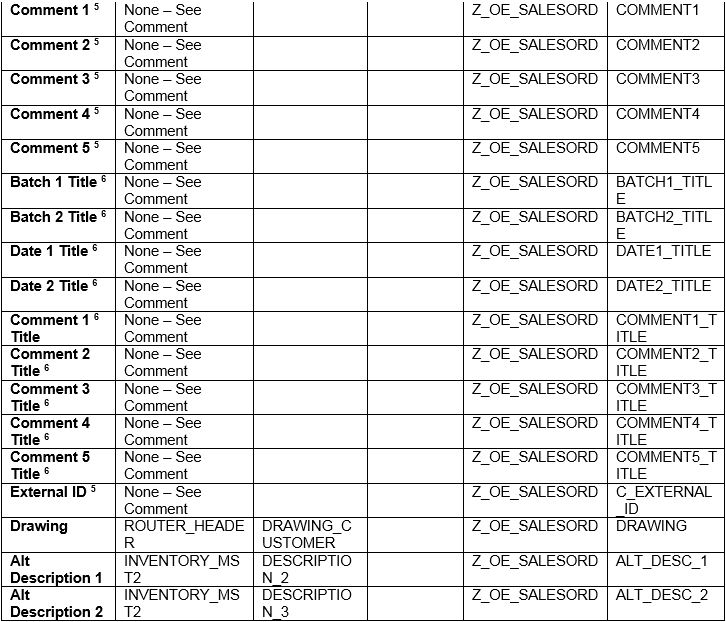
1 Este campo comienza en 0 y se incrementa en 1 por cada etiqueta que se imprime.
2 Esto lo ingresa el usuario.
3 La fecha en que se creó la etiqueta.
4 Estos son los tres caracteres de la izquierda de la pieza si la opción de inventario estándar Usar niveles de revisión está activada.
5 Esto lo ingresa el usuario en la pantalla de la etiqueta de la orden de venta.
6 Esto proviene de una opción de empresa en Opciones de empresa (avanzadas) > Opciones varias.
Una vez impresas las etiquetas, un mensaje le preguntará si se imprimieron correctamente. Si son correctas, responda Sí . Si hay un problema con todas o algunas de las etiquetas, responda No para volver a la pantalla Editar cantidades de etiquetas.
Si regresó a la pantalla Editar cantidades de etiquetas porque necesita volver a imprimir una o más de las etiquetas, haga clic con el botón derecho en la línea de la etiqueta adecuada para seleccionar (o anular la selección de una línea previamente seleccionada) la etiqueta para reimprimir y haga clic en Imprimir . Nuevamente se le pedirá que confirme si la(s) etiqueta(s) se imprimieron correctamente.
Una vez impresas las etiquetas, un mensaje le preguntará si se imprimieron correctamente. Si son correctas, responda Sí . Si hay un problema con todas o algunas de las etiquetas, responda No para volver a la pantalla Editar cantidades de etiquetas.
Si regresó a la pantalla Editar cantidades de etiquetas porque necesita volver a imprimir una o más de las etiquetas, haga clic con el botón derecho en la línea de la etiqueta adecuada para seleccionar (o anular la selección de una línea previamente seleccionada) la etiqueta para reimprimir y haga clic en Imprimir . Nuevamente se le pedirá que confirme si la(s) etiqueta(s) se imprimieron correctamente.
Otras versiones
- Próximamente...